1、在浏览器地址栏中输入默认地址:192.168.0.1或者通用地址,进入到路由器的后台管理页面,并登录
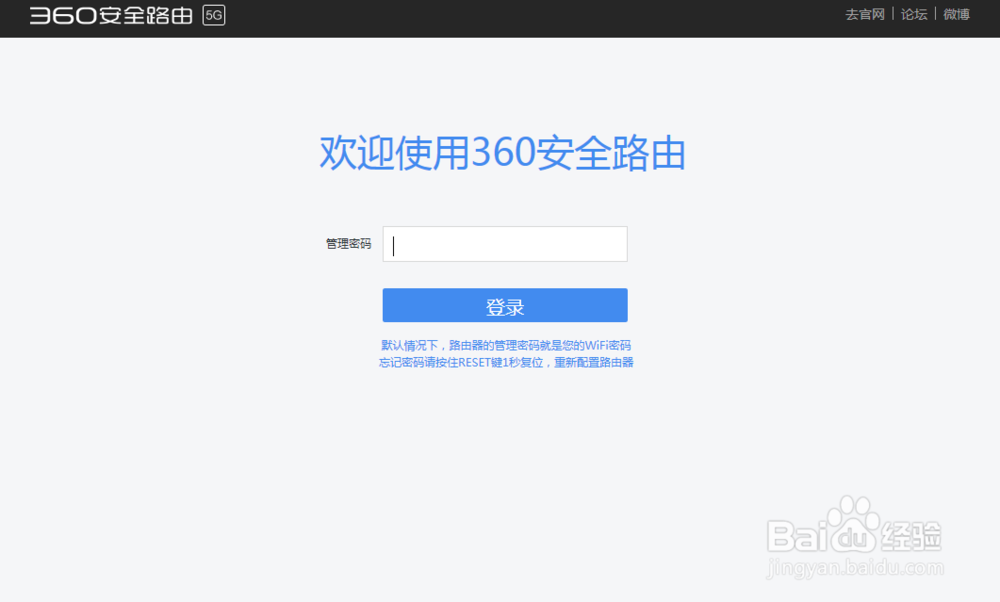
2、进入到后台管理页面后,在顶部点击功能扩展,即可以快捷工具中看到防蹭网防火墙功能图标


3、点击进入到防蹭网防火墙,默认这个功能为关闭状态,把状态切换到开启

4、开启动能后,就能设置问题了,还可以自定设置自己的问题,这里以自定义设置为例


5、设置完成后,可以看到后台的管理页面,路由器会自动记录设备的名称和MAC,未认证的设备的不进行联网

6、设置完成后,在电脑没进行认证的时,浏览网站会自动跳到认证页,需要输入密码保护答案才能上网


7、同样,无线端手机在使用这个wifi的时候,也是自动跳转到认证页面,需要输入密码保护答案才能上网
